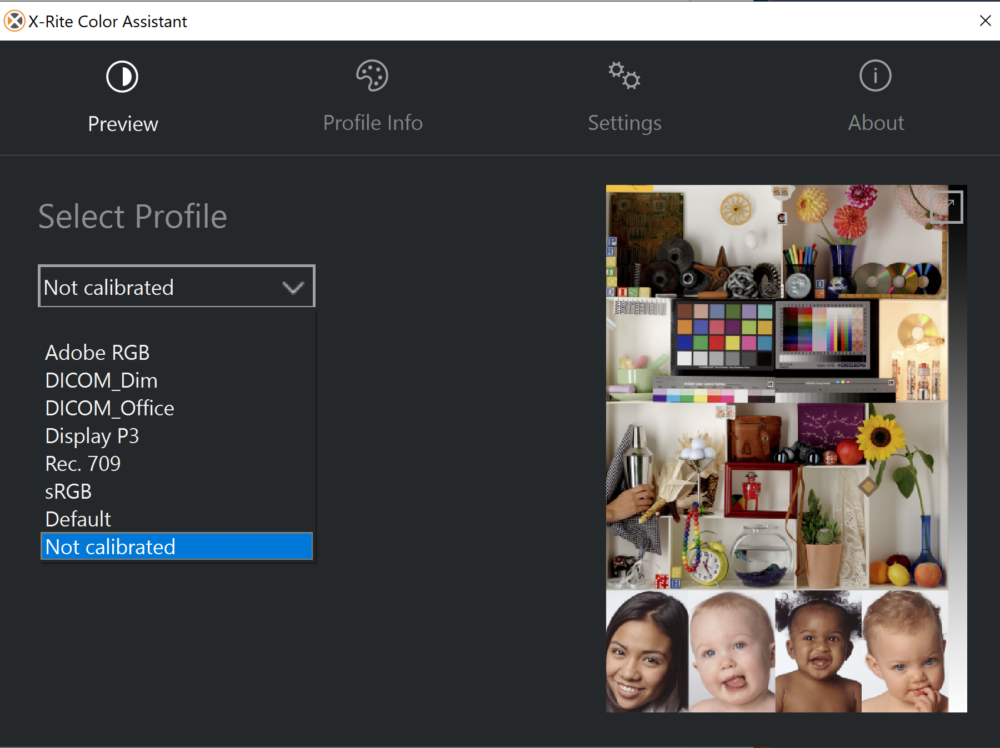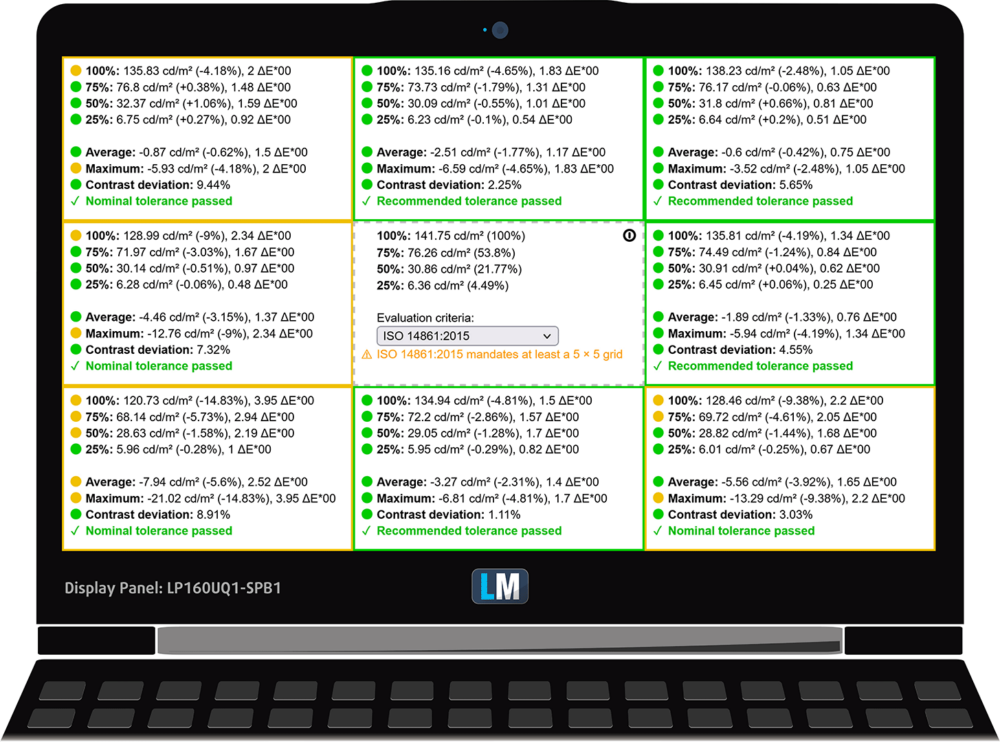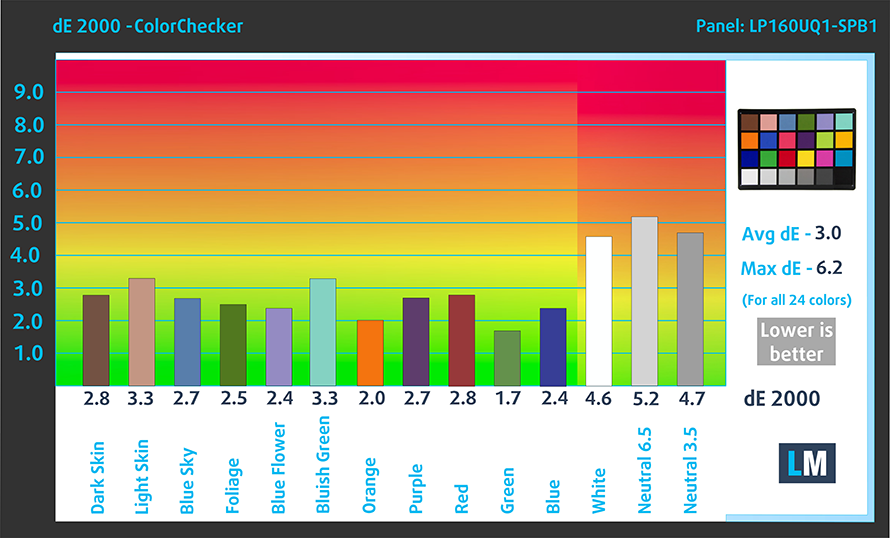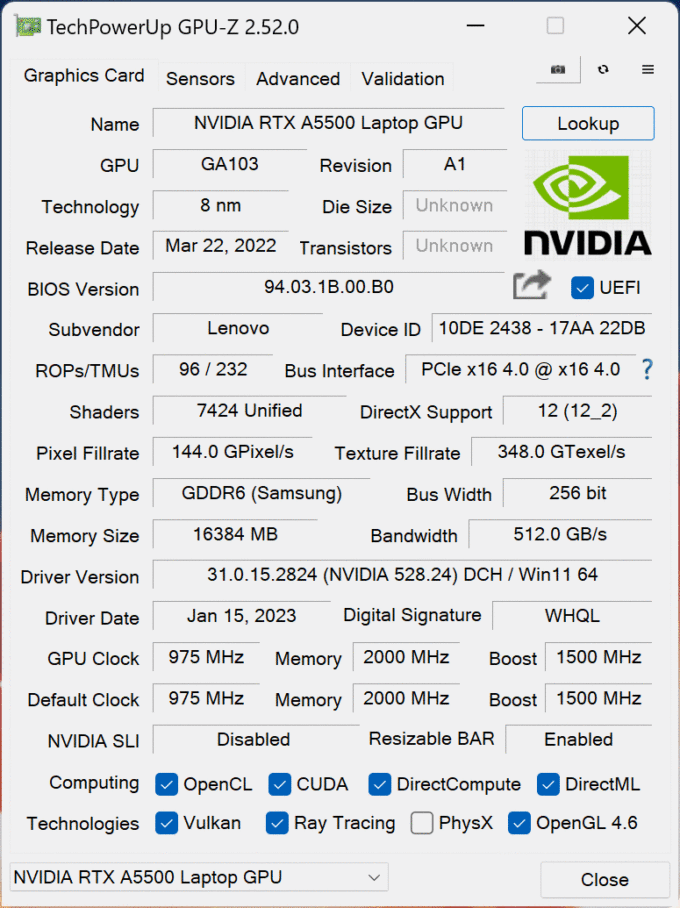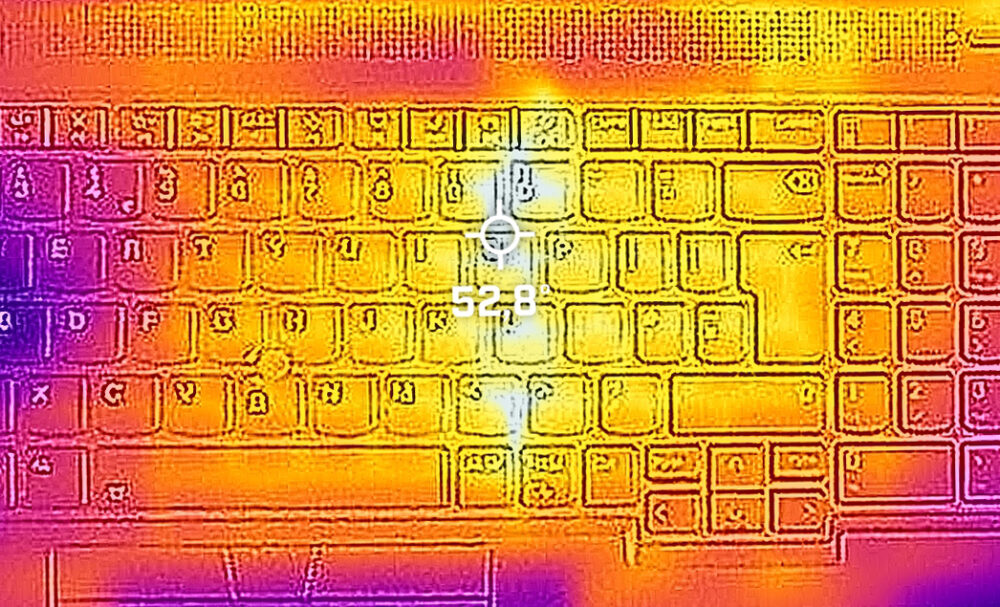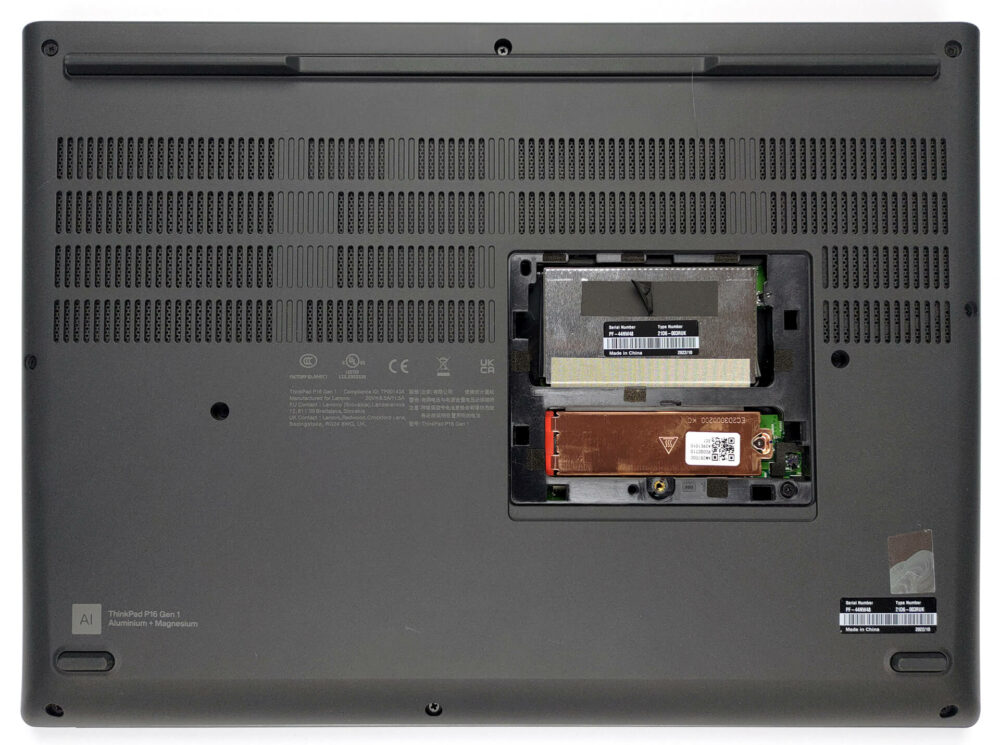Lenovo ThinkPad P16 Gen 1 Test – wir brauchen Antworten!
 Mobile Workstations sind seltsame Geräte. Sie sehen in der Regel nicht besonders gut aus und haben eine leistungsstarke Hardware. Sie sehen aus wie ein Bodybuilder, der einen Anzug trägt. Und meistens handelt es sich bei der leistungsstarken Hardware im Inneren um Profitechnik, die nur für professionelle Zwecke geeignet ist.
Mobile Workstations sind seltsame Geräte. Sie sehen in der Regel nicht besonders gut aus und haben eine leistungsstarke Hardware. Sie sehen aus wie ein Bodybuilder, der einen Anzug trägt. Und meistens handelt es sich bei der leistungsstarken Hardware im Inneren um Profitechnik, die nur für professionelle Zwecke geeignet ist.
Nun, das ThinkPad P16 Gen 1 ist ein anderes Biest. Nicht nur wegen seines dicken Gehäuses, sondern auch wegen der Möglichkeiten, die es bietet. Zuallererst ist da die HX-Prozessorreihe. Sie bietet 55W Basis-TDP und wahnsinnig schnelle Boost-Takte. Das braucht natürlich eine gute Kühlung.
Und wenn dieses Gerät auch nur annähernd mit der 15-Zoll-Version vergleichbar ist, wird es eine aufrüstbare Grafikkarte haben. Glücklicherweise ist unsere Konfiguration mit der besten RTX A5500 ausgestattet, die einen TGP von 130 W hat. Aber das ist noch nicht einmal das Beste an ihr – Lenovo hat sie mit einem MUX-Schalter ausgestattet, sodass man die volle Bandbreite der Karte nutzen kann.
Nicht weniger aufregend ist das 4K IPS-Panel mit absurd hoher maximaler Helligkeit – es gibt sogar eine OLED-Option. Aber wir wollen in der Einleitung nicht alles verraten. Kommen wir langsam zu unseren Testergebnissen, indem wir zuerst die physischen Eigenschaften dieses Geräts überprüfen.
Sie können die Preise und Konfigurationen in unserem Specs System überprüfen: https://laptopmedia.com/series/lenovo-thinkpad-p16-gen-1/
Contents
- Technische Daten, Treiber, Lieferumfang
- Design und Konstruktion
- Anzeigequalität, Auswirkungen auf die Gesundheit (PWM), Sound
- Kaufen Sie unsere Profile
- Leistung: CPU, GPU, Spiele-Tests
- [eBook-Anleitung + Werkzeuge] Wie Sie Ihr Laptop MAXIMAL AUSNUTZEN
- Temperaturen und Komfort, Akkulaufzeit
- Demontage, Aufrüstungsoptionen und Wartung
- Fazit
Technische Daten, Treiber, Lieferumfang
- HDD/SSD
- bis zu 8000GB SSD
- M.2 Slot
- 2x 2280 PCIe NVMe 4.0 x4 Siehe Foto
- RAM
- up to 128GB
- OS
- Windows 11 Pro, Windows 10 Pro, Windows 11 Home, Windows 10 Home
- Batterie
- 94Wh, 94Wh, 6-cell
- Gehäuse Material
- Plastic / Polycarbonate, Aluminum, Glass Fiber, Magnesium alloy
- Abmessungen
- 364 x 266 x 30.23 mm (14.33" x 10.47" x 1.19")
- Gewicht
- 2.95 kg (6.5 lbs)
- Ports und Konnektivität
- 1x USB Type-A
- 3.2 Gen 1 (5 Gbps)
- 1x USB Type-A
- 3.2 Gen 1 (5 Gbps), Sleep and Charge
- 1x USB Type-C
- 3.2 Gen 2 (10 Gbps), Power Delivery (PD), DisplayPort
- 2x USB Type-C
- 4.0, Thunderbolt 4, Power Delivery (PD), DisplayPort
- HDMI
- Kartenleser
- SD
- Ethernet LAN
- Wi-Fi
- 802.11ax
- Bluetooth
- 5.1
- Audio-Buchse
- 3.5mm Combo Jack
- Merkmale
- Fingerabdruckleser
- Web-Kamera
- FHD with privacy shutter, fixed focus
- Beleuchtete Tastatur
- Mikrofon
- Dual Array Microphone, far-field, Dolby Voice
- Lautsprecher
- 2x 2W Stereo Speakers, Dolby Atmos
- Optisches Laufwerk
- Sicherheitsschlitz
- Kensington Nano Lock
Alle Lenovo ThinkPad P16 Gen 1 Konfigurationen
Treiber
Alle Treiber und Dienstprogramme für dieses Notebook finden Sie hier: https://pcsupport.lenovo.com/us/en/products/laptops-and-netbooks/thinkpad-p-series-laptops/thinkpad-p16-gen-1-type-21d6-21d7/downloads/driver-list
Was ist in der Verpackung?
In der Verpackung dieses Notebooks finden wir einige Unterlagen und ein 230-W-Netzteil. Wenn Ihr Gerät mit einer geringeren Leistung als der RTX A3000 ausgestattet ist, erhalten Sie stattdessen ein 170W-Ladegerät.
Design und Konstruktion
Das ThinkPad P16 Gen 1 ist ein klobiges Notebook, das sich nicht zu verstecken braucht. Es hat ein Profil von 30,2 mm und wiegt 2,95 Kilo. Das macht es erwartungsgemäß zu einem wirklich soliden Gerät.
Es ist aus einem Material namens AL5052 gefertigt. Es besteht zu 97,25 % aus Aluminium, zu 2,5 % aus Magnesium und zu 0,25 % aus Chrom. Außerdem sind Kunststoff und Glasfasermaterialien in der Konstruktion enthalten.
Natürlich lässt sich der Deckel mit einer Hand öffnen. Die Einfassungen sind angemessen groß, wobei die obere die Full-HD-Webkamera, den Privacy Shutter und den optionalen IR-Gesichtserkennungsscanner aufnimmt.
Unten an der Unterseite (die übrigens superdick ist) sehen wir die Tastatur. Sie hat nicht nur eine Hintergrundbeleuchtung, sondern ist auch spritzwassergeschützt und beherbergt den berüchtigten TrackPoint. Außerdem finden wir den Tastenhub lang und den Feedback-Knackpunkt gut. Das sind die Zutaten für das perfekte Tipperlebnis.
Wie Sie sehen können, ist auch das Touchpad ziemlich groß. Genauer gesagt, hat es eine Fläche von 67,6 x 115 mm. Die Mylar-Oberfläche auf der Oberseite sorgt für ein reibungsloses Gleiten, während die drei Tasten darüber hervorragend mit dem TrackPoint zusammenarbeiten.
Hier sind die Lautsprecher auf den Benutzer ausgerichtet. Die Unterseite beherbergt nur noch das Lüftungsgitter. Die heiße Luft wird durch die schicke Rückseite und ihre rote Linie abgeleitet.
Ports
Dieses Notebook hat eine Menge Anschlüsse. Einige davon befinden sich auf der linken Seite – ein USB-Typ-A-3.2-Anschluss (Gen. 1), ein USB-Typ-C-3.2-Anschluss (Gen. 2) mit Power-Delivery- und DisplayPort-Unterstützung sowie ein Audioanschluss. Weitere Anschlüsse befinden sich auf der rechten Seite (ein Kensington Lock Slot, ein weiterer USB Typ-A 3.2 (Gen. 1) Port, ein SD-Karten Slot und ein Smart Card Reader). Und schließlich gibt es auch auf der Rückseite Anschlüsse – den Stromanschluss, zwei Thunderbolt-4-Anschlüsse und einen HDMI-Anschluss.
Anzeigequalität, Auswirkungen auf die Gesundheit (PWM), Sound
Das Lenovo ThinkPad P16 Gen 1 ist mit einem IPS-Panel mit der Modellnummer LG LP160UQ1-SPB1 (LEN41B1) ausgestattet. Es verfügt über eine Bildwiederholfrequenz von 60 Hz und eine Farbtiefe von 8 Bit pro Kanal. Seine Diagonale beträgt 16,0″ (40,6 cm) und die Auflösung 3840 x 2400p. Außerdem beträgt das Bildschirmverhältnis 16:10, die Pixeldichte 283 ppi und der Pixelabstand 0,09 x 0,09 mm. Der Bildschirm kann als Retina angesehen werden, wenn er aus einer Entfernung von mindestens 31 cm betrachtet wird (aus dieser Entfernung kann das durchschnittliche menschliche Auge die einzelnen Pixel nicht sehen).
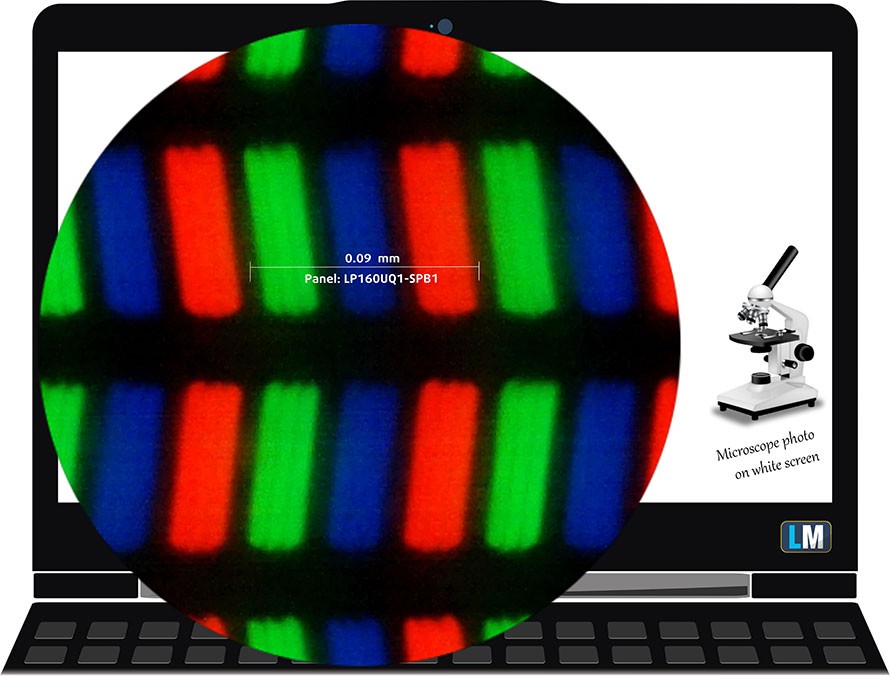
Die Betrachtungswinkel sind gut. Wir bieten Bilder aus verschiedenen Winkeln an, um die Qualität zu beurteilen.

Außerdem ein Video mit fixiertem Fokus und Belichtung.
Die maximal gemessene Helligkeit beträgt 740 nits (cd/m2) in der Mitte des Bildschirms (HDR aus) und 701 nits (cd/m2) im Durchschnitt über die gesamte Fläche mit einer maximalen Abweichung von nur 13 %. Die korrelierte Farbtemperatur auf einem weißen Bildschirm und bei maximaler Helligkeit beträgt 6880K (Durchschnitt) – etwas kälter als die optimalen 6500K für sRGB (“nicht kalibriert” im X-Rite Color Assistant).
In der Abbildung unten sehen Sie, wie das Display unter dem Aspekt der Gleichmäßigkeit abschneidet. Die Abbildung unten zeigt, wie es um die Betriebshelligkeit (ca. 140 nits) bestellt ist.
Werte von dE2000 über 4,0 sollten nicht vorkommen, und dieser Parameter ist einer der ersten, den Sie überprüfen sollten, wenn Sie beabsichtigen, das Notebook für farbempfindliche Arbeiten zu verwenden (eine maximale Toleranz von 2,0). Wir haben ein sehr gutes Kontrastverhältnis gemessen – 1480:1 (“nicht kalibriert”).
Um sicherzugehen, dass wir auf derselben Seite stehen, möchten wir Ihnen eine kleine Einführung in den sRGB-Farbraum und das Adobe RGB geben. Zunächst einmal gibt es das CIE 1976 Uniform Chromaticity Diagram, das das sichtbare Farbspektrum des menschlichen Auges darstellt und Ihnen eine bessere Vorstellung von der Abdeckung des Farbraums und der Farbgenauigkeit gibt.
Innerhalb des schwarzen Dreiecks sehen Sie die Standardfarbskala (sRGB), die von Millionen von Menschen bei HDTV und im Internet verwendet wird. Der Adobe RGB-Farbraum wird in professionellen Kameras, Monitoren usw. für den Druck verwendet. Im Grunde genommen werden die Farben innerhalb des schwarzen Dreiecks von allen verwendet, und dies ist der wesentliche Teil der Farbqualität und Farbgenauigkeit eines Mainstream-Notebooks.
Wir haben jedoch auch andere Farbräume wie den berühmten DCI-P3-Standard, der von Filmstudios verwendet wird, sowie den digitalen UHD-Standard Rec.2020 berücksichtigt. Rec.2020 ist jedoch noch Zukunftsmusik, und es ist schwierig, dass heutige Displays diesen Standard gut abdecken. Wir haben auch die sogenannte Michael Pointer-Farbskala oder Pointer-Farbskala einbezogen, die die Farben repräsentiert, die in der Natur jeden Tag um uns herum vorkommen.
Die gelbe gepunktete Linie zeigt die Farbraumabdeckung des Lenovo ThinkPad P16 Gen 1.
Sein Display deckt 99 % des sRGB/ITU-R BT.709 (Web-/HDTV-Standard) in CIE1976 und 88 % des DCI-P3 ab, was ein besonders lebendiges und attraktives Bild gewährleistet.
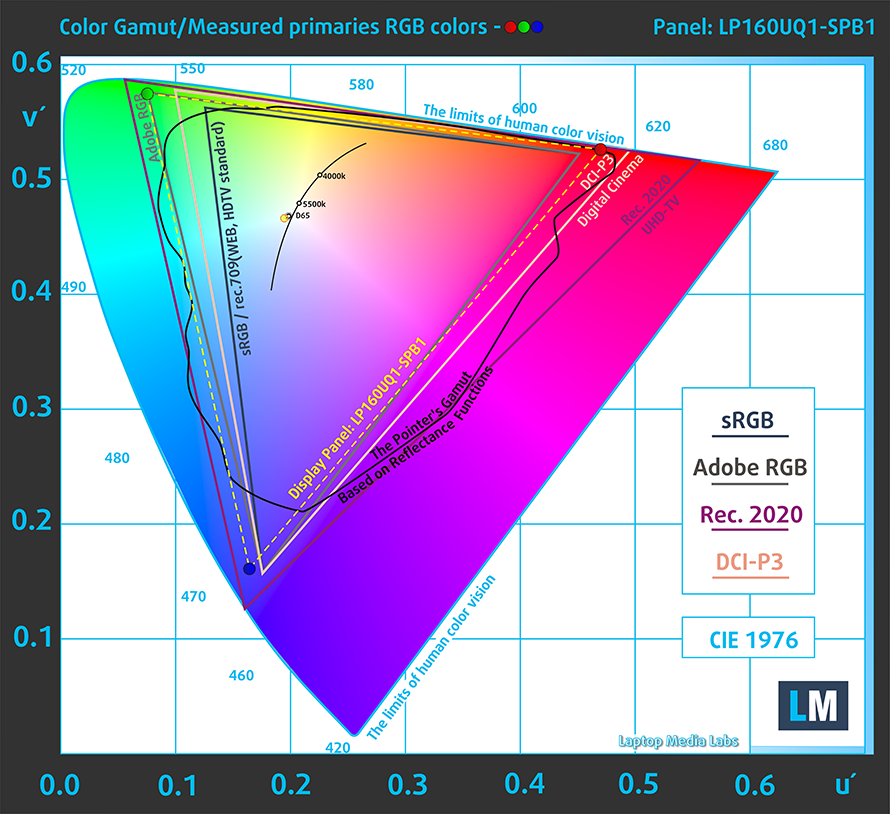
Der “X-Rite Color Assistant” emuliert auch die Farbräume DCI-P3 und sRGB.
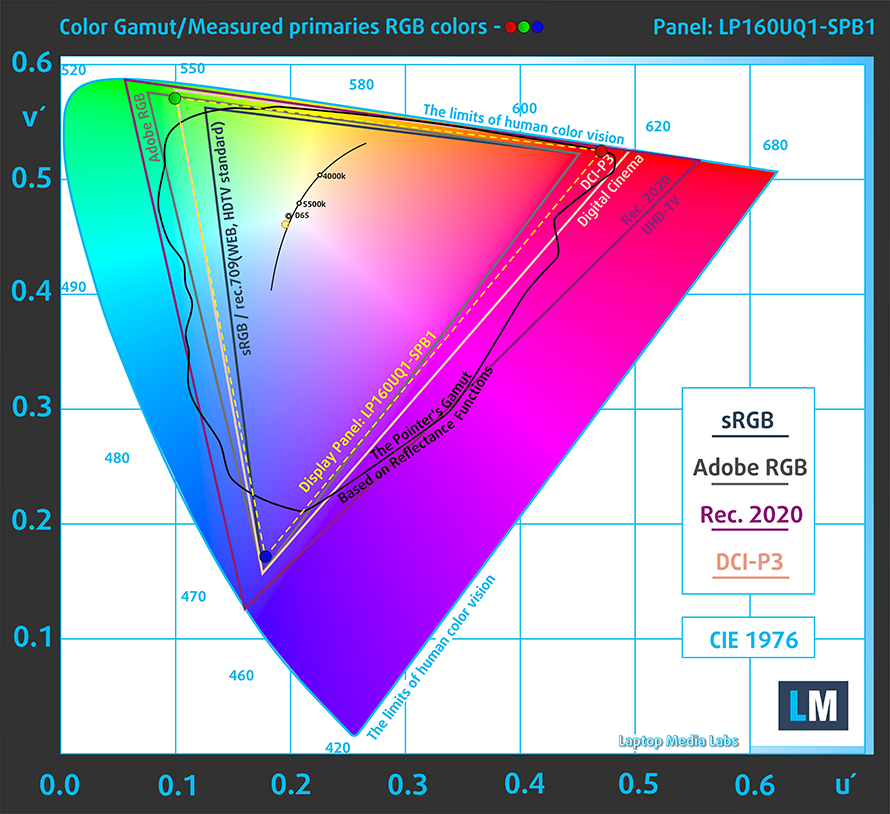
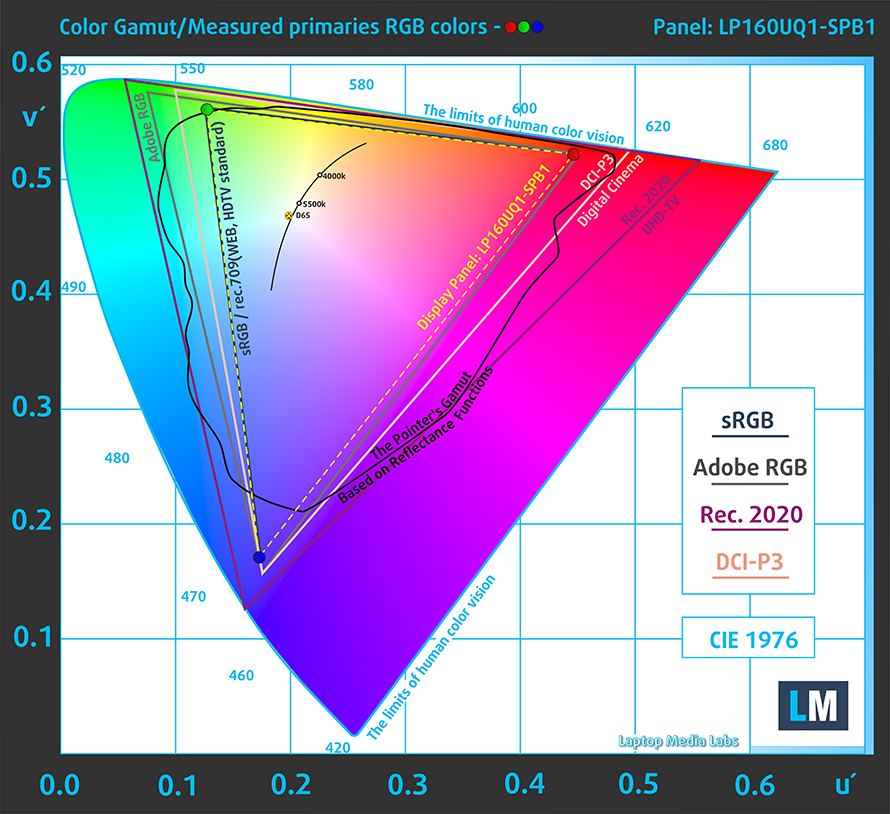
Wir haben die Genauigkeit des Displays mit 24 häufig verwendeten Farben wie helle und dunkle menschliche Haut, blauer Himmel, grünes Gras, Orange usw. getestet.
Unten können Sie die Ergebnisse des Lenovo ThinkPad P16 Gen 1 mit den Standardeinstellungen (DCI-P3) und mit unserem “Gaming- und Webdesign-Profil” vergleichen.
Sie können auch die Ergebnisse der sRGB-Genauigkeit sehen.
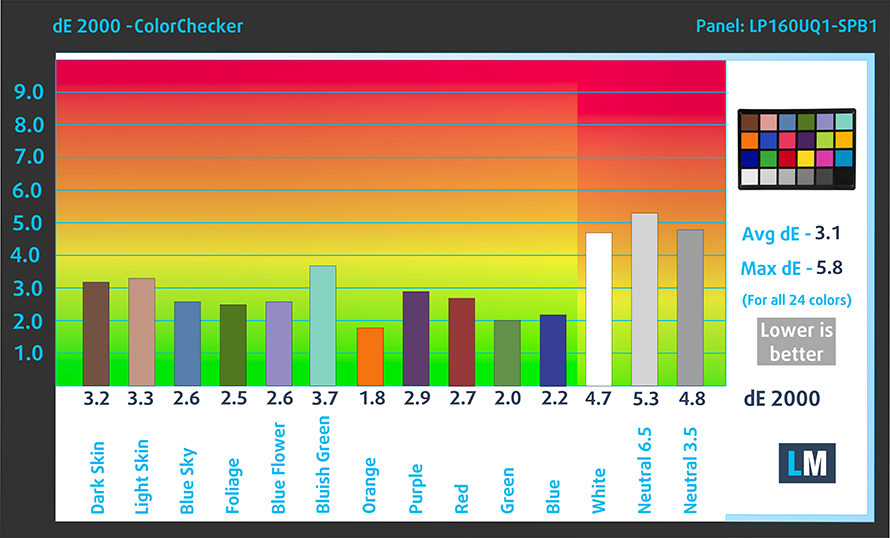
Die nächste Abbildung zeigt, wie gut das Display in der Lage ist, wirklich dunkle Teile eines Bildes wiederzugeben, was beim Ansehen von Filmen oder Spielen bei schwachem Umgebungslicht wichtig ist.
Die linke Seite des Bildes stellt das Display mit den Standardeinstellungen dar, während auf der rechten Seite das Profil “Gaming and Web Design” aktiviert ist. Auf der horizontalen Achse finden Sie die Graustufen und auf der vertikalen Achse die Leuchtdichte des Bildschirms. Anhand der beiden Diagramme unten können Sie leicht selbst überprüfen, wie Ihr Bildschirm mit den dunkelsten Nuancen umgeht, aber bedenken Sie, dass dies auch von den Einstellungen Ihres aktuellen Bildschirms, der Kalibrierung, dem Blickwinkel und den Umgebungslichtbedingungen abhängt.
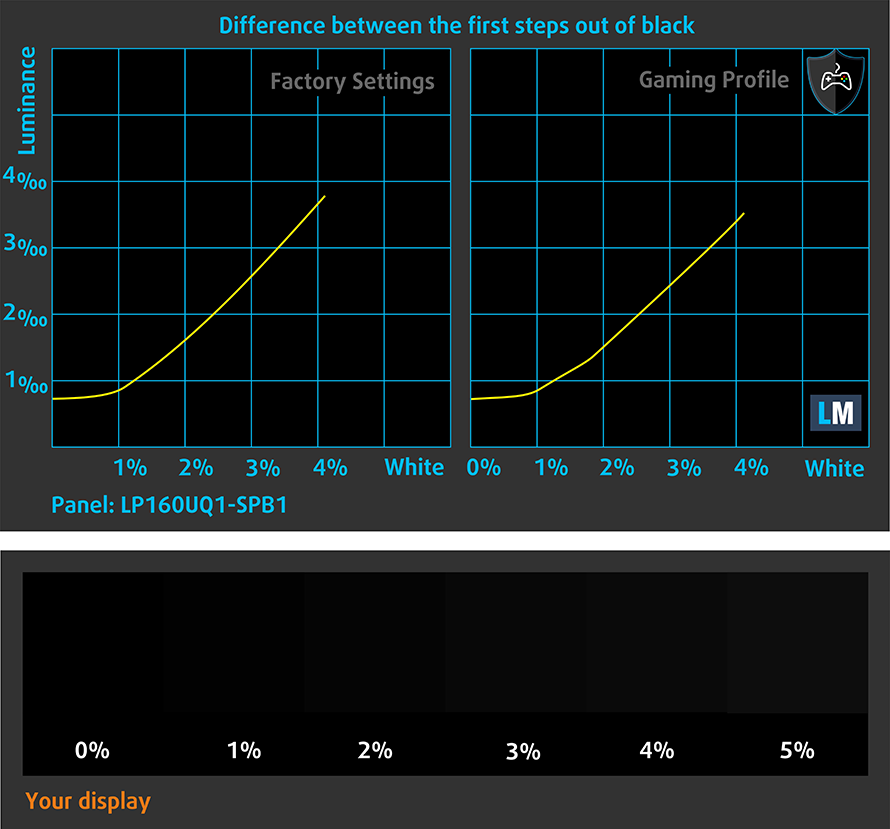
Reaktionszeit (Gaming-Fähigkeiten)
Wir testen die Reaktionszeit der Pixel mit der üblichen “Schwarz-zu-Weiß”- und “Weiß-zu-Schwarz”-Methode von 10 % auf 90 % und umgekehrt.
Wir haben Fall Time + Rise Time = 23 ms aufgezeichnet.
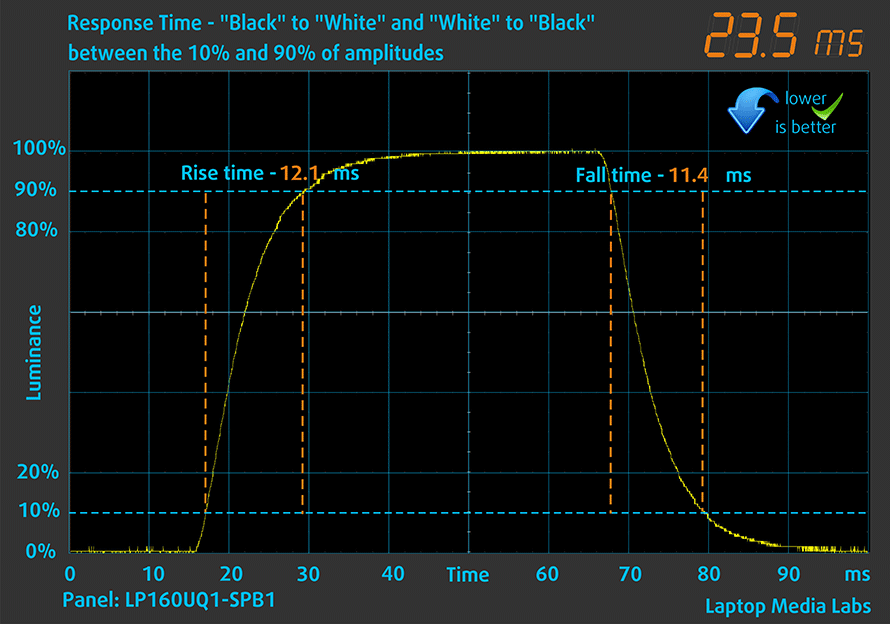
Danach testen wir die Reaktionszeit der Pixel mit der üblichen “Gray-to-Gray”-Methode von 50% Weiß auf 80% Weiß und umgekehrt zwischen 10% und 90% der Amplitude.
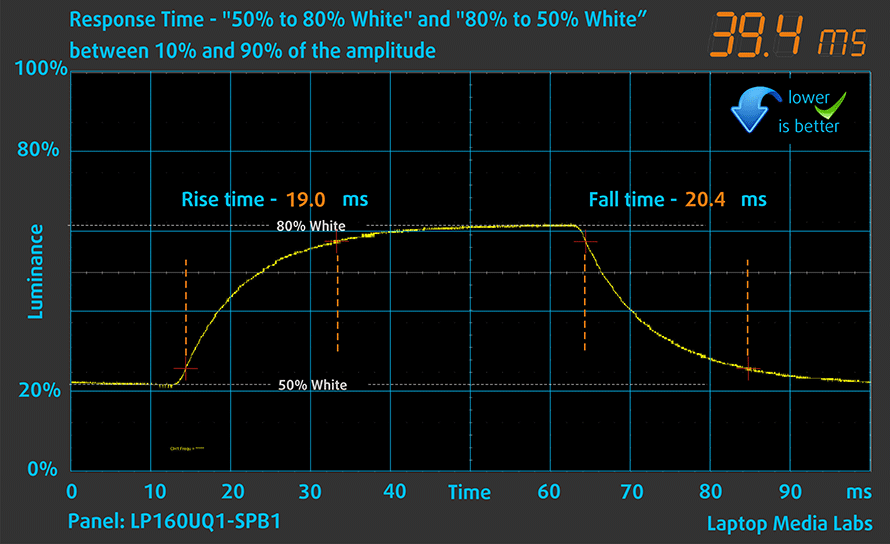
Gesundheitliche Auswirkungen: PWM (Bildschirmflimmern)
Die Pulsweitenmodulation (PWM) ist eine einfache Methode zur Steuerung der Bildschirmhelligkeit. Wenn Sie die Helligkeit verringern, wird die Lichtintensität des Bildschirms nicht verringert, sondern von der Elektronik mit einer für das menschliche Auge nicht wahrnehmbaren Frequenz aus- und eingeschaltet. Bei diesen Lichtimpulsen ändert sich das Zeitverhältnis zwischen Licht und Nicht-Licht, während die Helligkeit unverändert bleibt, was für Ihre Augen schädlich ist. Mehr darüber können Sie in unserem Artikel über PWM lesen.
Das Display des Lenovo ThinkPad P16 Gen 1 verwendet kein PWM zur Helligkeitsanpassung.
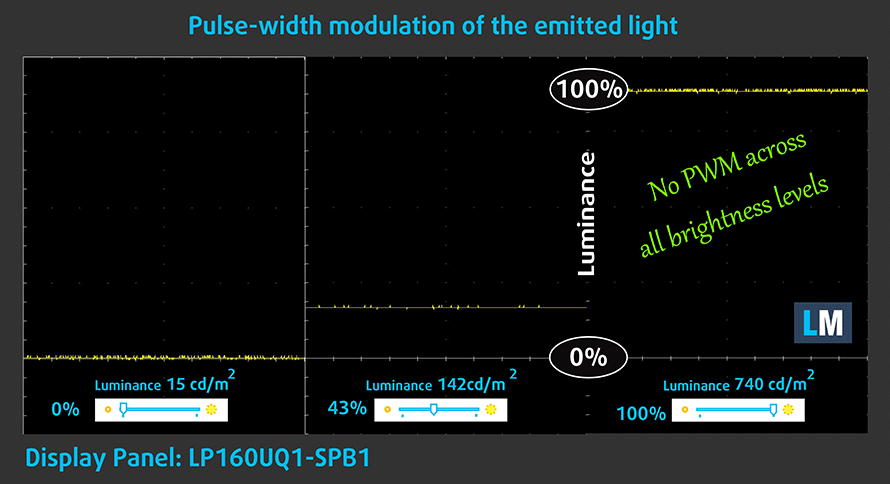
Gesundheitliche Auswirkungen: Blaulicht-Emissionen
Die Installation unseres Health-Guard-Profils eliminiert nicht nur PWM, sondern reduziert auch die schädlichen Blaulicht-Emissionen, während die Farben des Bildschirms wahrnehmungsgetreu bleiben. Wenn Sie mit blauem Licht nicht vertraut sind, lautet die Kurzfassung: Emissionen, die sich negativ auf Ihre Augen, Ihre Haut und Ihren gesamten Körper auswirken. Weitere Informationen dazu finden Sie in unserem Artikel über blaues Licht.
Gesundheitliche Auswirkungen: Messung des Glanzgrades
Glänzend beschichtete Displays sind bei starkem Umgebungslicht manchmal unangenehm. Wir zeigen den Reflexionsgrad auf dem Bildschirm des betreffenden Laptops, wenn der Bildschirm ausgeschaltet ist und der Messwinkel 60° beträgt (in diesem Fall beträgt das Ergebnis 64,6 GU).

Ton
Die Lautsprecher des Lenovo ThinkPad P16 Gen 1 erzeugen einen Klang von sehr guter Qualität. Seine tiefen, mittleren und hohen Töne sind frei von Abweichungen.
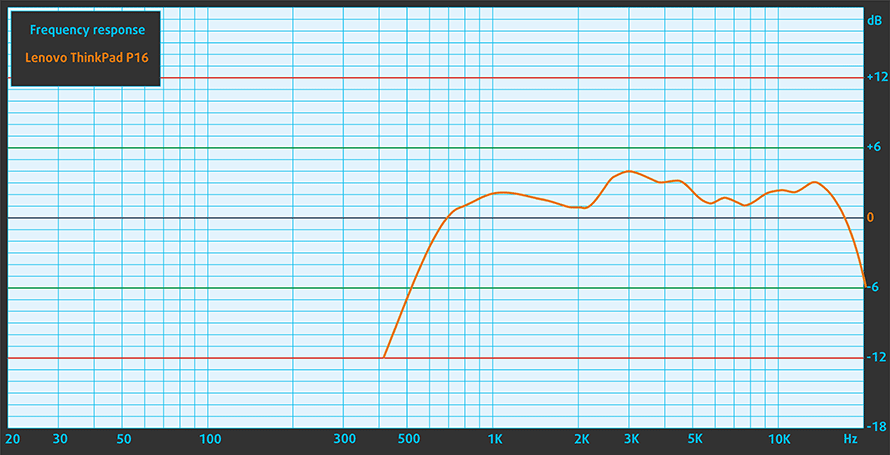
Kaufen Sie unsere Profile
Da unsere Profile auf jedes einzelne Displaymodell zugeschnitten sind, ist dieser Artikel und das dazugehörige Profilpaket für die Lenovo ThinkPad P16 Gen 1 Konfiguration mit 16,0″ LG LP160UQ1-SPB1 (LEN41B1) (3840×2400) IPS gedacht.
*Sollten Sie Probleme beim Herunterladen der gekauften Datei haben, versuchen Sie, den Link, den Sie per E-Mail erhalten, mit einem anderen Browser zu öffnen. Wenn das Download-Ziel eine .php-Datei statt eines Archivs ist, ändern Sie die Dateierweiterung in .zip oder kontaktieren Sie uns unter [email protected].
Weitere Informationen zu den Profilen finden Sie HIER.
Mit dem Kauf von LaptopMedia-Produkten erhalten Sie nicht nur effiziente und gesundheitsschonende Profile, sondern Sie unterstützen auch die Entwicklung unserer Labore, in denen wir Geräte testen, um möglichst objektive Testberichte zu erstellen.

Büroarbeit
Office Work sollte vor allem von Benutzern verwendet werden, die die meiste Zeit mit dem Betrachten von Textstücken, Tabellen oder einfach nur mit dem Surfen verbringen. Dieses Profil zielt darauf ab, durch Beibehaltung einer flachen Gammakurve (2,20), einer nativen Farbtemperatur und wahrnehmungsgerechten Farben eine bessere Deutlichkeit und Klarheit zu liefern.

Design und Spiele
This profile is aimed at designers who work with colors professionally, and for games and movies as well. Design and Gaming takes display panels to their limits, making them as accurate as possible in the sRGB IEC61966-2-1 standard for Web and HDTV, at white point D65.

Gesundheitsschutz
Health-Guard eliminiert die schädliche Pulsweitenmodulation (PWM) und reduziert das negative blaue Licht, das unsere Augen und unseren Körper beeinflusst. Da er für jedes Panel maßgeschneidert ist, schafft er es, die Farben wahrnehmungsgetreu zu halten. Health-Guard simuliert Papier, so dass der Druck auf die Augen stark reduziert wird.
Erhalten Sie alle 3 Profile mit 33% Rabatt
Leistung: CPU, GPU, Spiele-Tests
CPU-Optionen
Lenovo liefert dieses Gerät mit dem Core i5-12600HX, Core i7-12800HX, Core i7-12850HX, Core i9-12900HX und Core i9-12950HX. Sie alle sind 55-W-CPUs und gehören zur Spitzenklasse der Alder Lake-HX-Serie.
Die Ergebnisse stammen aus dem Cinebench R23 CPU-Test (je höher die Punktzahl, desto besser)
Die Ergebnisse stammen aus unserem Photoshop-Benchmark-Test (je niedriger die Punktzahl, desto besser)
Lenovo ThinkPad P16 Gen 1 CPU-Varianten
Hier sehen Sie einen ungefähren Vergleich zwischen den CPUs, die in den Lenovo ThinkPad P16 Gen 1-Modellen auf dem Markt zu finden sind. Auf diese Weise können Sie selbst entscheiden, welches Modell der [Serie] das beste Preis-Leistungs-Verhältnis bietet.
Hinweis: Die Tabelle zeigt die günstigsten verschiedenen CPU-Konfigurationen, so dass Sie überprüfen sollten, was die anderen Spezifikationen dieser Laptops sind, indem Sie auf den Namen des Laptops / CPU.
Die Ergebnisse stammen aus dem Cinebench R23 CPU-Test (je höher die Punktzahl, desto besser)
Die Ergebnisse stammen aus unserem Photoshop-Benchmark-Test (je niedriger die Punktzahl, desto besser)
GPU-Optionen
Was die Grafik angeht, können Sie sich mit der integrierten GPU zufrieden geben, eine Arc Pro A30M wählen oder sich für eine echte Grafiklösung entscheiden. Dazu gehören die NVIDIA RTX A1000, RTX A2000, RTX A3000, RTX A4500 und RTX A5500.
Die Ergebnisse stammen aus dem 3DMark: Time Spy (Graphics) Benchmark (je höher die Punktzahl, desto besser)
Die Ergebnisse stammen aus dem 3DMark: Fire Strike (Grafik) Benchmark (je höher die Punktzahl, desto besser)
Die Ergebnisse stammen aus dem 3DMark: Wild Life Benchmark (je höher die Punktzahl, desto besser)
Die Ergebnisse stammen aus dem Unigine Superposition Benchmark (je höher die Punktzahl, desto besser)
Lenovo ThinkPad P16 Gen 1 GPU-Varianten
Hier sehen Sie einen ungefähren Vergleich zwischen den GPUs, die in den Lenovo ThinkPad P16 Gen 1-Modellen auf dem Markt zu finden sind. Auf diese Weise können Sie selbst entscheiden, welches Modell der [Serie] das beste Preis-Leistungs-Verhältnis bietet.
Hinweis: Die Tabelle zeigt die günstigsten unterschiedlichen GPU-Konfigurationen, daher sollten Sie die anderen Spezifikationen dieser Laptops überprüfen, indem Sie auf den Namen des Laptops /GPU klicken.
Die Ergebnisse stammen aus dem 3DMark: Time Spy (Graphics) Benchmark (je höher die Punktzahl, desto besser)
Die Ergebnisse stammen aus dem 3DMark: Fire Strike (Grafik) Benchmark (je höher die Punktzahl, desto besser)
Die Ergebnisse stammen aus dem 3DMark: Wild Life (Grafik) Benchmark (je höher die Punktzahl, desto besser)
Die Ergebnisse stammen aus dem Unigine Superposition Benchmark (je höher die Punktzahl, desto besser)
Gaming-Tests

Resolution: 1920 x 1080 (Full HD) |
NORMAL |
HIGH |
VERY HIGH |
MAX |
|---|---|---|---|---|
| NVIDIA GeForce RTX 3080 Ti (Laptop, 130W) | 187 FPS VIDEO ABLAUFEN | 185 FPS VIDEO ABLAUFEN | 132 FPS VIDEO ABLAUFEN | 95 FPS VIDEO ABLAUFEN |

Resolution: 1920 x 1080 (Full HD) |
LOW |
MED |
HIGH |
ULTRA |
|---|---|---|---|---|
| NVIDIA GeForce RTX 3080 Ti (Laptop, 130W) | 165 FPS VIDEO ABLAUFEN | 140 FPS VIDEO ABLAUFEN | 109 FPS VIDEO ABLAUFEN | 88 FPS VIDEO ABLAUFEN |

Resolution: 1920 x 1080 (Full HD) |
LOW |
MED |
HIGH |
EPIC |
|---|---|---|---|---|
| NVIDIA GeForce RTX 3080 Ti (Laptop, 130W) | 229 FPS VIDEO ABLAUFEN | 155 FPS VIDEO ABLAUFEN | 126 FPS VIDEO ABLAUFEN | 77 FPS VIDEO ABLAUFEN |

Resolution: 1920 x 1080 (Full HD) |
LOW |
NORMAL |
HIGH |
MAX |
|---|---|---|---|---|
| NVIDIA GeForce RTX 3080 Ti (Laptop, 130W) | 263 FPS VIDEO ABLAUFEN | 229 FPS VIDEO ABLAUFEN | 216 FPS VIDEO ABLAUFEN | 194 FPS VIDEO ABLAUFEN |

Resolution: 1920 x 1080 (Full HD) |
MIN |
MED |
ULTRA |
|---|---|---|---|
| NVIDIA GeForce RTX 3080 Ti (Laptop, 130W) | 706 FPS VIDEO ABLAUFEN | 440 FPS VIDEO ABLAUFEN | 248 FPS VIDEO ABLAUFEN |

Resolution: 1920 x 1080 (Full HD) |
VERY LOW |
MED |
EXTREME |
|---|---|---|---|
| NVIDIA GeForce RTX 3080 Ti (Laptop, 130W) | 253 FPS VIDEO ABLAUFEN | 165 FPS VIDEO ABLAUFEN | 98 FPS VIDEO ABLAUFEN |

Resolution: 1920 x 1200 (WUXGA) |
LOW |
MED |
MAX |
|---|---|---|---|
| NVIDIA GeForce RTX 3080 Ti (Laptop, 130W) | 661 FPS VIDEO ABLAUFEN | 635 FPS VIDEO ABLAUFEN | 557 FPS VIDEO ABLAUFEN |

Resolution: 1920 x 1080 (Full HD) |
VERY LOW |
MED |
HIGH |
ULTRA |
|---|---|---|---|---|
| NVIDIA GeForce RTX 3080 Ti (Laptop, 130W) | 349 FPS VIDEO ABLAUFEN | 260 FPS VIDEO ABLAUFEN | 242 FPS VIDEO ABLAUFEN | 226 FPS VIDEO ABLAUFEN |

Resolution: 1920 x 1080 (Full HD) |
MED |
HIGH |
VERY HIGH |
ULTRA |
|---|---|---|---|---|
| NVIDIA GeForce RTX 3080 Ti (Laptop, 130W) | 482 FPS VIDEO ABLAUFEN | 399 FPS VIDEO ABLAUFEN | 386 FPS VIDEO ABLAUFEN | 379 FPS VIDEO ABLAUFEN |

Resolution: 1920 x 1080 (Full HD) |
LOW |
MED |
HIGH |
ULTRA |
|---|---|---|---|---|
| NVIDIA GeForce RTX 3080 Ti (Laptop, 130W) | 198 FPS VIDEO ABLAUFEN | 196 FPS VIDEO ABLAUFEN | 189 FPS VIDEO ABLAUFEN | 178 FPS VIDEO ABLAUFEN |
[eBook-Anleitung + Werkzeuge] Wie Sie Ihr Laptop MAXIMAL AUSNUTZEN
Ihr Laptop kann schneller sein. LaptopMedia hat in den letzten 15 Jahren Tausende von Modellen getestet, und wir haben noch kein Notebook gesehen, das nicht durch Modifikationen leistungsfähiger gemacht werden konnte. Und haben Sie schon einmal die beliebteste Suchanfrage bei Google gesehen, die sich auf "Wie mache ich mein ..." bezieht? Nein? OK, hier ist sie:

Wie Sie sehen, ist es wichtiger, einen schnelleren Laptop zu haben als mehr Haare.
Nun, das Hauptproblem ist, dass es Tausende von Ratschlägen im Internet gibt. Manche funktionieren, manche nicht. Manche sind einfach, manche sind kompliziert. Einige sind sicher, andere sind riskant. Wenn es doch nur einen einfach zu befolgenden, schrittweisen und laborgeprüften Leitfaden von einer bewährten Organisation gäbe, oder?
Genau das haben wir getan. In unserem Büro stehen Hunderte von Laptops, und wir haben ein ganzes Jahr lang verschiedene Optimierungen getestet. Wir haben die Optimierungen ausgewählt, die wirklich einen Unterschied machen, die auch ohne Expertenwissen einfach zu implementieren sind und die für Ihren Laptop auf lange Sicht sicher sind.

🚀 Welche Leistungssteigerung kann ich erwarten?
Es gibt keine allgemeingültige Antwort, aber wir haben bei einigen Modellen eine GPU-Leistungssteigerung von mehr als 30 % erreicht, während sie normalerweise zwischen 10 und 20 % liegt. Sie können immer noch mehr erreichen, aber wir wollen sicher sein, dass unser Ratschlag Ihren Laptop langfristig auf der sicheren Seite hält. Aber Sie wollen das absolute Maximum herausholen? Wir zeigen Ihnen, wie, und dann liegt es an Ihnen.
Wir haben sogar mehrere Weltrekorde im 3DMark aufgestellt, darunter unseren ersten Max Out für ein bestimmtes Notebook-Modell - MSI Katana B13V.
Wir würden uns freuen, mit IHNEN auf den 3DMark-Ranglisten zukonkurrieren und zu sehen, was IHR Laptop mit unserem Leitfaden leisten kann!

📦 Was ist enthalten?
📖 Unser eBook enthält alle Tools, die du brauchst, sowie eine einfach zu befolgende Anleitung für einen reibungslosen Ablauf:
⚡ GPU-Leistungssteigerung durch vBIOS-Austausch, Übertaktung und Undervolting
⚙️ Überprüfen Sie die Hardware-Komponenten und finden Sie heraus, ob Sie durch das Aufrüsten einiger von ihnen eine deutliche Steigerung erzielen können
💾 Installieren eines sauberen Windows-Betriebssystems mit allen erforderlichen Grundeinstellungen
📋 Software-Optimierungsschritte, die wirklich einen Leistungsschub bringen
⏩ Aufbau einer RAID-Speicherkonfiguration zur Verdoppelung der sequentiellen Lese-/Schreibgeschwindigkeit oder zum Schutz Ihrer Daten
🎯 Paket mit Anzeigeprofilen für ein Panel Ihrer Wahl, das die Anzeige für genaue Farben, ein besseres Erlebnis und den Schutz Ihrer Augen verbessert
🎁 Um das Display Profiles-Paket als Geschenk zu erhalten, senden Sie uns einfach Ihr Panel-Modell über unser "Kontakt"-Formular.
💵 Wie hoch ist der Preis?
Die Forschung und Entwicklung von Laptops ist weder einfach noch billig, vor allem, wenn man nicht mit auserwählten Testmustern, sondern mit echten Geräten arbeitet. Unsere Idee ist es, die Gewinne aus den Verkäufen wieder in unser Labor zu investieren. Wir wollen aber auch ein tolles Angebot für alle machen, die ein Gaming-Notebook planen oder bereits gekauft haben, denn dieses Produkt würde die Leistung pro Dollar erheblich steigern, die sie bekommen.

🛠️ GPU Modifications: vBIOS, Overclocking, Undervolting
⚙️ Building Fast/Reliable RAID configuration
💻 Hardware upgrade tips for best results
🖼 Display enhancing
💾 OS Optimization for best performance
✖ Aber wenn diese Optimierungen so einfach sind, warum machen sie die Hersteller dann nicht?
Es gibt viele Gründe für die Hersteller, Ihrem Gerät Grenzen zu setzen und einen Teil seiner Leistung zu sperren:
📊 Marktsegmentierung: Um verschiedene Produktklassen zu schaffen, schränken die Hersteller oft die Leistung ein. So können sie verschiedene Marktsegmente und Preisklassen ansprechen und die Verbraucher dazu bringen, mehr für leistungsstärkere Modelle zu bezahlen.
❓ Unbekanntes Potenzial: Die Leistung der einzelnen Geräte ist unterschiedlich. Es ist nicht möglich, jedes Gerät einzeln zu prüfen.
🏢 Einhaltung von Vorschriften: In bestimmten Regionen gibt es Vorschriften für den Energieverbrauch, und die Hersteller setzen oft einige Grenzen, um alle Normen zu erfüllen.
🏭 Beschränkungen in der Lieferkette: Beschränkungen ergeben sich aus der aktuellen Verfügbarkeit von Komponenten.
🫰 Kostengünstige Lösungen: Oft werden weniger populäre, aber wichtige Details übersehen. Zum Beispiel können bessere RAM-Typen die Leistung um bis zu 30 % steigern, aber viele Nutzer ignorieren dies, und viele Online-Shops bieten diese Information nicht einmal an.
🔒 Sicherheitsbedenken: Viele Schutzmaßnahmen wirken sich auf die Leistung aus, sind aber für normale Nutzer vernachlässigbar. Die Hersteller wissen jedoch nicht, ob ihre Laptops von Privatpersonen oder großen Unternehmen gekauft werden, daher können sie diese Funktionen nicht standardmäßig deaktivieren.
Kein schlechter Leistungssprung in Bezug auf die Speichergeschwindigkeit:

Welche Standardanwendungen beeinträchtigen die Leistung am stärksten?
Was ist zu tun, wenn RAID-Laufwerke nicht angezeigt werden?
Wie kann man Windows weiter optimieren, um in Spielen maximale FPS zu erreichen?

Temperaturen und Komfort, Akkulaufzeit
Maximale CPU-Last
Bei diesem Test werden die CPU-Kerne zu 100 % ausgelastet, wobei ihre Frequenzen und die Chiptemperatur überwacht werden. Die erste Spalte zeigt die Reaktion des Computers auf eine kurze Belastung (2-10 Sekunden), die zweite Spalte simuliert eine ernsthafte Aufgabe (zwischen 15 und 30 Sekunden), und die dritte Spalte ist ein guter Indikator dafür, wie gut das Notebook für lange Belastungen wie Video-Rendering geeignet ist.
Durchschnittliche P-Kern-Frequenz; Durchschnittliche E-Kern-Frequenz; CPU-Temperatur; Paketleistung
| Intel Core i9-12950HX (55W TDP) | 0:02 – 0:10 Sek. | 0:15 – 0:30 Sek. | 10:00 – 15:00 min |
|---|---|---|---|
| Lenovo ThinkPad P16 Gen 1 | 3,26 GHz @ 2,63 GHz @ 82°C @ 119W | 3,09 GHz @ 2,46 GHz @ 84°C @ 104W | 2,84 GHz @ 2,21 GHz @ 89°C @ 86W |
Dies ist eine sehr gute Leistung, wenn man die Anzahl der Kerne dieses Prozessors bedenkt.
Spiele unter realen Bedingungen
| NVIDIA RTX A5500 | GPU-Frequenz/ Kerntemperatur (nach 2 Minuten) | GPU-Frequenz/Kerntemperatur (nach 30 Minuten) | GPU-Frequenz/ Kerntemperatur (Max. Lüfter) |
|---|---|---|---|
| Lenovo ThinkPad P16 Gen 1 | 1236 MHz @ 69°C @ 130W | 1188 MHz @ 76°C @ 130W | – |
Das ThinkPad P16 Gen 1 ist zwar in der Lage, die 130W TGP der RTX A5500 aufrechtzuerhalten, produziert aber eine enorme Geräuschentwicklung. Außerdem sinkt die Taktrate um etwa 50 MHz.
Komfort bei kombinierter Last
Wir haben auch die Temperatur der Tastatur mit etwa 53 °C gemessen. Interessanterweise handelt es sich dabei um einen Streifen, der sich etwa in der Mitte befindet. Er entspricht ungefähr der Position des GPU-Steckplatzes.
Demontage, Aufrüstungsoptionen und Wartung
Auf der Unterseite des Geräts befindet sich zunächst eine Serviceklappe. Lösen Sie die einzelne unverlierbare Kreuzschlitzschraube und hebeln Sie sie mit einem Kunststoffwerkzeug auf. Dadurch werden zwei SODIMM-Anschlüsse für die Speichererweiterung und ein M.2-Steckplatz für den Speicher freigelegt.
Um fortzufahren, müssen Sie ein paar weitere Schrauben lösen, wodurch die Tastatur frei wird. Drehen Sie dann das Gerät in die richtige Richtung, öffnen Sie den Deckel und schieben Sie die gesamte Tastatur nach oben. Ziehen Sie sie dann ab. Seien Sie vorsichtig, denn es gibt zwei Flachbandkabel, die Sie ausstecken müssen.
Dann sehen Sie eine Metallabdeckung, die mit drei Kreuzschlitzschrauben befestigt ist. Lösen Sie diese Schrauben und schieben Sie die Abdeckung ab, um sie zu entfernen.
Dadurch wird der Rest der Aufrüstungsoptionen sichtbar. Hier finden Sie zwei weitere SODIMM-Steckplätze, die zusammen mit den beiden auf der anderen Seite bis zu 128 GB DDR5-RAM unterstützen. Außerdem können Sie einen zweiten M.2-Steckplatz für Speicher sehen.
Wenn Sie mit dem Teardown fortfahren und einen Blick auf die Kühlung werfen möchten, müssen Sie die gesamte Bodenplatte entfernen. Nachdem Sie alle sichtbaren Schrauben gelöst haben, hebeln Sie die Bodenplatte mit einem Kunststoffwerkzeug auf und heben sie vom Gerät ab.
Hier werden Sie feststellen, dass Lenovo einen recht großen 94-Wh-Akku in sein Notebook integriert hat.
Außerdem ist die Grafikkarte austauschbar. Zur Kühlung gibt es vier kräftige Heatpipes, zwei Lüfter und einige Wärmespreizer.
Fazit
 Es ist definitiv nicht einfach, dieses Gerät in einfachen Worten zu beschreiben. Ein Merkmal, das in unserem Test eher im Schatten stand, war die Klangqualität. Die Lautsprecher sind erstaunlich, auch wenn es nur zwei davon gibt. Die Benutzerfreundlichkeit des Geräts ist ebenfalls großartig, dank der fantastischen Tastatur und dem guten Touchpad.
Es ist definitiv nicht einfach, dieses Gerät in einfachen Worten zu beschreiben. Ein Merkmal, das in unserem Test eher im Schatten stand, war die Klangqualität. Die Lautsprecher sind erstaunlich, auch wenn es nur zwei davon gibt. Die Benutzerfreundlichkeit des Geräts ist ebenfalls großartig, dank der fantastischen Tastatur und dem guten Touchpad.
Allerdings müssen wir sagen, dass es wirklich klobig ist und definitiv nicht zu den tragbaren Geräten auf dem Markt gehört. Es wiegt etwa drei Kilo und hat ein Profil von 30 mm – 50 % dicker als einige so genannte Workstations.
Andererseits gibt es nur sehr wenige Laptops, die den Namen “Workstation” wirklich verdienen. Und das ThinkPad P16 Gen 1 ist eines von ihnen. Es hat verdammt viel Power. Wirklich, wir haben schon Desktops gesehen, die schneller drosseln als dieses Ding.
Und nicht nur das: Sie erhalten vier SODIMM-Steckplätze und zwei M.2 PCIe x4 Gen 4 SSD-Steckplätze. Damit werden insgesamt 128 GB ECC- (oder Nicht-ECC-) Speicher sowie der RAID-Modus für die Speicherung unterstützt. Darüber hinaus ist der Zugriff auf alle Steckplätze relativ einfach, was fantastisch ist.
Das 4K IPS-Panel des Lenovo ThinkPad P16 Gen 1 bietet ein extrem detailreiches Bild. Es hat eine sehr hohe maximale Helligkeit, komfortable Blickwinkel und ein gutes Kontrastverhältnis. Es deckt 88 % des DCI-P3-Farbraums ab und bietet eine gute Farbgenauigkeit, vor allem dank der App “X-Rite Color Assistant”. Außerdem verwendet er kein PWM für die Helligkeitsanpassung.
Nun, was ist ein Laptop ohne Nachteile? Abgesehen von der Schwerfälligkeit wird dieses Gerät ziemlich laut, um das Maximum aus seiner Hardware herauszuholen. Außerdem haben wir bemerkt, dass es einen Teil des Akkus verbraucht, wenn wir einige AAA-Titel mit ihren maximalen Einstellungen gespielt haben. Und das, obwohl das 230-W-Ladegerät immer eingesteckt war. Dies geschah vor einiger Zeit mit dem IdeaPad Gaming 3 (15″, 2021) – ein Notebook, das viel günstiger ist.
In Wirklichkeit haben wir 6 % des Akkus für 30 Minuten Spielzeit verloren. Das entspricht etwa 188 mWh für 1 Minute – etwas weniger als die 210 mWh, die wir beim IdeaPad Gaming 3 gemessen haben.
Außerdem muss man sagen, dass das Netzteil ziemlich warm wurde – die Temperaturmessungen ergaben mehr als 55°C.
Positiv zu erwähnen ist die große Auswahl an Anschlüssen. Zwei Thunderbolt-4-Anschlüsse sind gepaart mit einem weiteren USB-Type-C-3.2-Anschluss (Gen. 2) und einem HDMI-Anschluss für insgesamt vier externe Display-Optionen.
Die Privatsphäre wird durch einen IR-Gesichtserkennungsscanner, einen Privacy Shutter über der Kamera und einen Fingerabdruckleser gewährleistet.
Alles in allem ist dieses Gerät ein wahrer Kraftprotz. Aber wie bei vielen leistungsstarken Geräten (vor allem Workstations) muss man sich mit einigen Einschränkungen abfinden. Wir würden Lenovo (wieder einmal) raten, dieses Notebook mit einem 270-W-Ladegerät auszuliefern – das wird das Netzteil weniger belasten und damit die Hitze reduzieren, und es wird definitiv verhindern, dass sich der Akku beim Spielen entlädt.
Sie können die Preise und Konfigurationen in unserem Specs System überprüfen: https://laptopmedia.com/series/lenovo-thinkpad-p16-gen-1/
Pros
- Bis zu 128 GB DDR5 ECC-RAM
- Sehr gute thermische Eigenschaften
- 740 nits maximale Helligkeit (LG LP160UQ1-SPB1 (LEN41B1))
- Kein PWM (LG LP160UQ1-SPB1 (LEN41B1))
- 88 % der DCI-P3-Abdeckung (LG LP160UQ1-SPB1 (LEN41B1))
- Komfortable, spritzwassergeschützte Tastatur
- 2x Thunderbolt 4, SD-Karte + optional IR-Gesichtserkennung und Fingerabdruckleser
- LTE-Unterstützung
Cons
- Dick und schwer
- Ziemlich kostspielig
- Benötigt einen stärkeren Netzadapter
- Macht bei extremer Belastung Geräusche